C# – Enviar datos ESC POS a impresora térmica

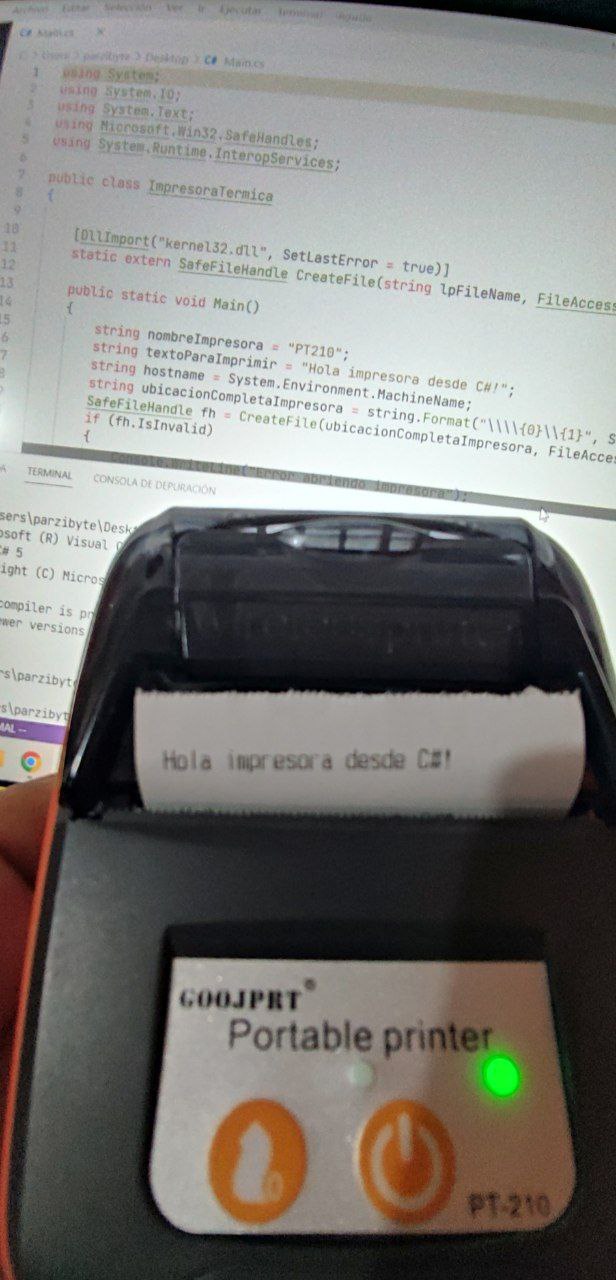
Conectar C# con impresora térmica
En este post vamos a ver cómo usar C# nativamente para abrir una impresora térmica como un archivo y enviarle bytes o datos entre los cuales puede haber comandos ESC POS.
Recuerda que yo ya tengo un plugin que permite imprimir en impresoras térmicas y expone una API HTTP consumible desde cualquier lenguaje de programación para que tú lo uses y no implementes tu propia librería, pero si quieres ver cómo se hace sigue leyendo.
Conectando con impresora térmica en C#
Para comunicarnos con la impresora térmica en Visual Studio debemos abrirla como si de un archivo se tratase.
Antes de abrirla, debemos compartirla. Esto es porque vamos a usarla como si fuera una impresora de red.
Luego importamos la función SafeFileHandle de kernel32.dll y abrimos nuestra impresora:
SafeFileHandle fh = CreateFile(ubicacionCompletaImpresora, FileAccess.Write, 0, IntPtr.Zero, FileMode.OpenOrCreate, 0, IntPtr.Zero);En este caso la ubicación completa de la impresora es la concatenación del hostname y el nombre de la impresora compartida usando dobles barras invertidas \\.
string ubicacionCompletaImpresora = string.Format("\\\\{0}\\{1}", System.Environment.MachineName, nombreImpresora);Imprimir en impresora térmica desde C#
Ahora que tenemos a la impresora abierta como un archivo podemos escribirle datos y si esos datos siguen el protocolo ESC POS entonces podremos explotar el potencial de la impresora.
var impresoraComoArchivo = new FileStream(fh, FileAccess.ReadWrite);
impresoraComoArchivo.WriteByte(0x1b); // ESC
impresoraComoArchivo.WriteByte(0x40); // @
impresoraComoArchivo.Write(Encoding.ASCII.GetBytes(textoParaImprimir), 0, textoParaImprimir.Length);
impresoraComoArchivo.WriteByte(0x1b); // Feed
impresoraComoArchivo.WriteByte(Convert.ToByte('d'));
impresoraComoArchivo.WriteByte(Convert.ToByte(1)); // 1 línea
impresoraComoArchivo.Dispose();Solo hay que escribir bytes. Por ejemplo, para iniciar se envían los bytes ESC y arroba. Luego podemos escribir texto y hacer un recorrido de papel con 0x1b, la letra d y la cantidad de saltos que queremos.
A partir de esto ya podemos ver las especificaciones ESC POS y escribir bytes a nuestras impresoras térmicas desde C#.
Poniendo todo junto
Anteriormente te mostré el código básico para enviar bytes raw a una thermal printer desde C#, ahora te enseñaré el código completo para enviar un Hola mundo a una impresora POS desde C#.
Yo lo he compilado incluso sin Visual Studio con csc.
using System;
using System.IO;
using System.Text;
using Microsoft.Win32.SafeHandles;
using System.Runtime.InteropServices;
public class ImpresoraTermica
{
[DllImport("kernel32.dll", SetLastError = true)]
static extern SafeFileHandle CreateFile(string lpFileName, FileAccess dwDesiredAccess, uint dwShareMode, IntPtr lpSecurityAttributes, FileMode dwCreationDisposition, uint dwFlagsAndAttributes, IntPtr hTemplateFile);
public static void Main()
{
string nombreImpresora = "PT210";
string textoParaImprimir = "Hola impresora desde C#!";
string hostname = System.Environment.MachineName;
string ubicacionCompletaImpresora = string.Format("\\\\{0}\\{1}", System.Environment.MachineName, nombreImpresora);
SafeFileHandle fh = CreateFile(ubicacionCompletaImpresora, FileAccess.Write, 0, IntPtr.Zero, FileMode.OpenOrCreate, 0, IntPtr.Zero);
if (fh.IsInvalid)
{
Console.WriteLine("Error abriendo impresora");
return;
}
var impresoraComoArchivo = new FileStream(fh, FileAccess.ReadWrite);
impresoraComoArchivo.WriteByte(0x1b); // ESC
impresoraComoArchivo.WriteByte(0x40); // @
impresoraComoArchivo.Write(Encoding.ASCII.GetBytes(textoParaImprimir), 0, textoParaImprimir.Length);
impresoraComoArchivo.WriteByte(0x1b); // Feed
impresoraComoArchivo.WriteByte(Convert.ToByte('d'));
impresoraComoArchivo.WriteByte(Convert.ToByte(1)); // 1 línea
impresoraComoArchivo.Dispose();
}
}Cuando ejecutes ese código, y si tu impresora térmica ya está instalada, compartida y conectada por USB entonces se imprimirá el mensaje que ves en la foto.
A partir de aquí ya puedes leer el protocolo e implementar todo lo necesario para tu impresora térmica.
Si lo prefieres puedes usar mi plugin gratuito que ya tiene varias funciones como estilos de texto, impresión de imágenes, códigos qr, definición de caracteres personalizados, impresión en red, versión Bluetooth y muchas cosas más. Además, ya existe su versión para C# así que puedes evitarte implementar todas las funciones y usar mi plugin que cuenta con más características.
Entradas recientes
Resetear GOOJPRT PT-210 MTP-II (Impresora térmica)
El día de hoy vamos a ver cómo restablecer la impresora térmica GOOJPRT PT-210 a…
Proxy Android para impresora térmica ESC POS
Hoy voy a enseñarte cómo imprimir en una impresora térmica conectada por USB a una…
Android – Servidor web con servicio en segundo plano
En este post voy a enseñarte a programar un servidor web en Android asegurándonos de…
Cancelar trabajo de impresión con C++
En este post te quiero compartir un código de C++ para listar y cancelar trabajos…
Copiar bytes de Golang a JavaScript con WebAssembly
Gracias a WebAssembly podemos ejecutar código de otros lenguajes de programación desde el navegador web…
Imprimir PDF con Ghostscript en Windows de manera programada
Revisando y buscando maneras de imprimir un PDF desde la línea de comandos me encontré…
Ver comentarios
Consulta, tengo una HASER 180.
Anda perfecto el código. Pero como hago para que corte al terminar.
Me agrada saber que mis tutoriales son útiles. Sería cuestión de enviar el comando de corte. Recuerde que todos esos comandos ya están incluidos en mi plugin compatible con C#: https://parzibyte.me/http-esc-pos-desktop-docs/es/
Hola, estoy intentando usar la impresión termica por bluetooth desde android pero tengo problemas con la codificación de los acentos, crees que me puedas orientar un poco, de como establecer la codificación de la impresora. Gracias.
Hola. Claro que sí, estoy a sus órdenes en https://parzibyte.me/#contacto